ロックされたノキア携帯を初期化する方法 2025年最新版
耐久性と信頼性で知られるノキアの電話は、長年にわたってユーザーの間で人気のある選択肢でした。ただし、パスワードやその他のセキュリティの問題が忘れられたため、ユーザーはデバイスからロックアウトされる場合があります。そのような状況では、知っています ロックされたときにノキア電話をリセットする方法 命の恩人になることができます。この記事では、さまざまな方法でロックされたNokia電話をリセットし、デバイスへのアクセスを取り戻します。
パート1。ノキア工場リセットに関する何か
Nokia Factoryリセットとは何ですか
Nokia Factory Resetとは、デバイスを元の工場出荷時の設定に復元するプロセスを指します。再販またはトラブルシューティングの目的で行うことができます。このプロセスでは、すべてのデータとアプリケーションが削除されます。また、デバイスからすべてのデータ、アプリ、および設定を消去するハードリセットとしても知られています。
ノキア電話のリセットの長所と短所
長所:
- 新しいデータ、ファイル、アプリ、設定をインポートするためのスペースを作成します。
- このリセットプロセスを介して、画面ロックをすばやく削除できます。
- ロック画面のパスワードを忘れた場合、便利になります。
- 携帯電話を更新し、まだボックス化されていないように新しいものになります。
短所:
- 重要なデータの突然の損失につながります。
- デバイスがウイルスまたはマルウェアに攻撃されている場合、リセット後に電話は再び再起動しません。
ノキア電話をリセットする前に何をすべきか
Nokia電話をリセットする前に取るための重要な手順は次のとおりです。
- バックアップデータ:リセット中の損失を防ぐために、重要なファイルと連絡先を保護します。
- 同期関数をオフにします:自動データ転送をオンラインアカウントに無効にすることにより、機密情報を非公開にします。
- アカウントからサインアウト:不正アクセスまたは使用から個人情報を保護します。
- 外部ストレージデバイスの削除:SDカードまたはUSBドライブから偶発的なデータ削除を防ぎます。
- 電話の充電:十分なバッテリー電源を維持し、データの腐敗リスクを最小限に抑えて、途切れないリセットを確認します。
パート2。ロックされたときにノキア電話をリセットする方法
Nokiaの電話がロックされていて、デバイスにアクセスできない場合、リセットしてコントロールを取り戻そうとする2つの方法があります。各メソッドのステップバイステッププロセスを調べましょう。
方法1:物理ボタンを使用します
PCなしでロックされたときにNokia電話を工場にリセットする最も一般的な方法の1つは、物理ボタンの組み合わせを使用することです。この方法を使用すると、パスワードを持っていなくても、デバイスのリカバリモードにアクセスして、工場出荷時のリセットを開始できます。これは、追加のツールやソフトウェアを必要としない簡単なプロセスです。
ステップ1: まず、右のキーの組み合わせを介してノキア電話をオフにします。
ステップ2: 次に、次のボタンをここに記載した順序で押して押します – 呼び出し/電話ボタン(緑色のボタン)、アスタリスクキー(*)、3番(3))
ステップ3: これらのキーを同時にまとめる必要があります。
ステップ4: 次に、画面にフォーマットメッセージが表示されます。すべてのキーをリリースします。
ステップ5: さて、ロックされているときにAndroid電話を工場出荷するまで辛抱強く待ってください。
以下の代替キーの組み合わせも同様に機能しますが、もう少し複雑です。
ステップ1: Nokia Android電話をオフにした後、同時に押し下げます ボリュームダウン キーと 力 ボタン。
ステップ2: 表示画面にルートメニューが表示されます。キーをリリースします。
ステップ3: さて、を押し続けます ボリュームダウン リカバリモードまで下にスクロールするボタン。
ステップ4: 次に、をタップします 力 リカバリモードを入力することを確認するボタン。
ステップ5: 画面にコマンドなしの通知が表示されます。
ステップ6: 今すぐ押します ボリュームアップ + 力 ボタンを同時に、再起動ページに進みます。
ステップ7: 再起動ページで、タップします データ削除/工場出荷時設定への初期化 その後 工場データリセット 後続のオプションから。
ステップ8: 最後に、をタップします 今すぐシステムを再起動します 工場出荷時のリセットを完了します。
方法2:デバイス機能を検索します
Nokia Factoryリセットのもう1つのオプションは、Androidデバイスで利用できるDevice FindのFind My Device機能を使用することです。この方法では、Nokiaの電話にGoogleアカウントを関連付けてコンピューターまたは別のデバイスにアクセスする必要があります。この方法は、以前にデバイスで私のデバイス機能を見つけた場合に特に役立ちます。
ステップ1: コンピューターまたは別のデバイスで私のデバイスのWebサイトを見つけてください。
Read more: [簡単ガイド] iPhone 14/13/12/11/X/8にSIMカードを移す方法
ステップ2: Nokia電話に関連付けられているGoogleアカウントにサインインします。
ステップ3: ロックされたNokia電話をデバイスのリストに配置します。
ステップ4: 「デバイスの消去」オプションをクリックして、工場出荷時のリセットを開始します。
ステップ5: 画面上の指示に従ってリセットを確認し、プロセスが完了するのを待ちます。
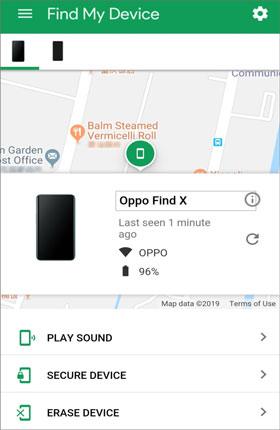
パート3。パスワードなしでロックされているノキア電話をリセットする方法
ノキアの電話がパスワードなしでロックされている場合、従来の方法は機能しない場合があります。これは、Ultfone Androidのロック解除などのツールが機能する場所です。これは、忘れられたパスワード、ピン、パターンロック、指紋、または顔認識のためにロックされているAndroidデバイスのロックを解除できるように設計された包括的なツールです。
このUltfoneツールは、Nokiaを含む幅広いAndroidデバイスブランドをサポートしており、さまざまなAndroidバージョンと互換性があります。 Samsung、Xiaomi、Redmi、Vivo、Huawei、Oppo、Realme、およびOnePlusのデバイスのGoogle Factory Reset Protection(FRP)をバイパスする能力が、元のパスワードを必要とせずに特に注目されています。
今すぐ購入
今すぐ購入
パスワードなしでロックされたNokia電話をリセットする方法
- ステップ1まず、コンピューターでUltfone Androidのロック解除をダウンロードしてインストールします。 「画面ロックの削除」機能を選択します。
- ステップ2プロンプトに従って、正しいNokia電話モデルを選択してください。
- ステップ3画面上の手順に従って、Nokia電話をダウンロードモードに配置し、完了したら「開始」をタップします。
- ステップ4数分待ちます。それが完了したら、パスワードなしでNokia電話のロックを正常に解除できます。
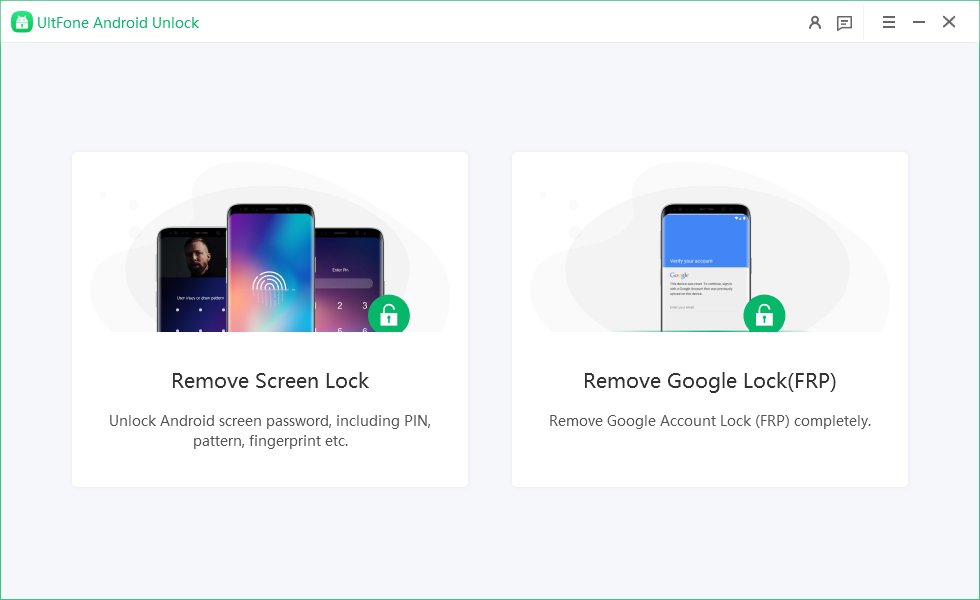
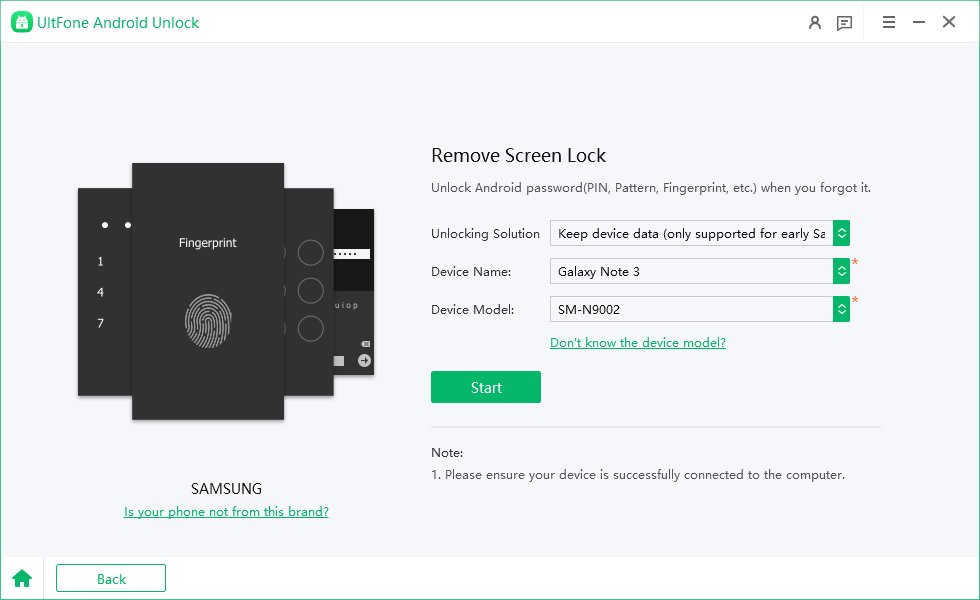
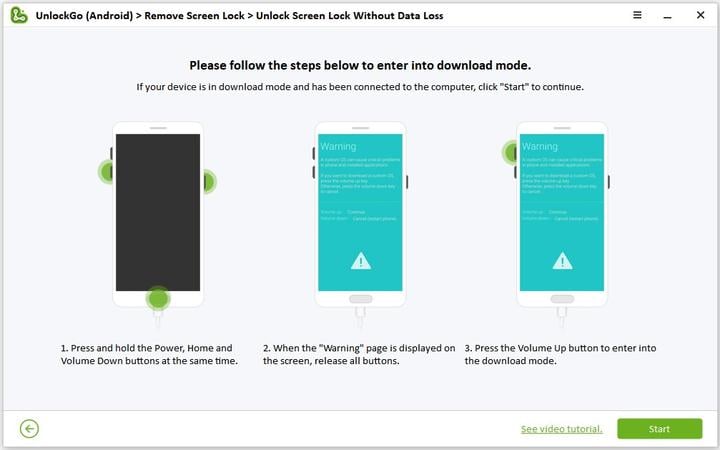
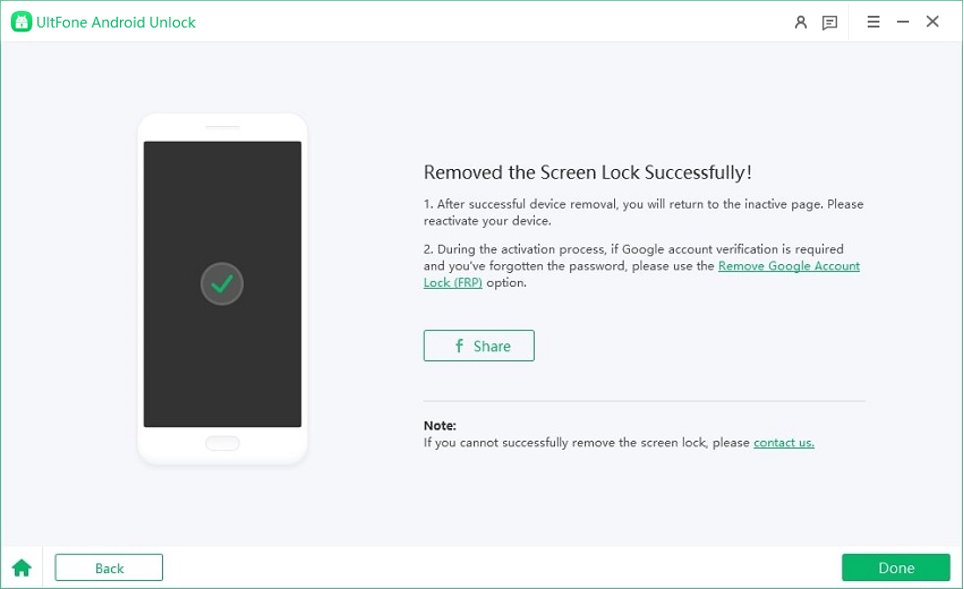
パート4。ノキア電話のロック解除の再起動方法
ノキア電話のロックが解除されたときに再起動するのは非常に簡単です。ここで、工場出荷時のリセットコードを使用する方法を検討します。このアプローチは、デフォルトのセキュリティコードが「12345」であるNokia 105、3310などのモデルを含むNokiaの電話に特に役立ちます。デフォルトのセキュリティコードを変更したが忘れた場合、マスターリセットコードを使用してノキアのセキュリティコードをリセットし、ファクトリーリセットコードを使用してハードリセットを実行できます。
結論
この記事では、ロックされたときにNokia電話をリセットする方法のいくつかの方法を提供します。うまくいけば、あなたはこの記事の恩恵を受けるでしょう。リセットを試みる前に常にデータをバックアップすることを忘れないでください。また、手順に従って成功した結果を確実にしてください。また、Ultfone Androidを常に使用してロック解除してAndroid電話のロックを解除するか、パスワードなしでリセットします。



